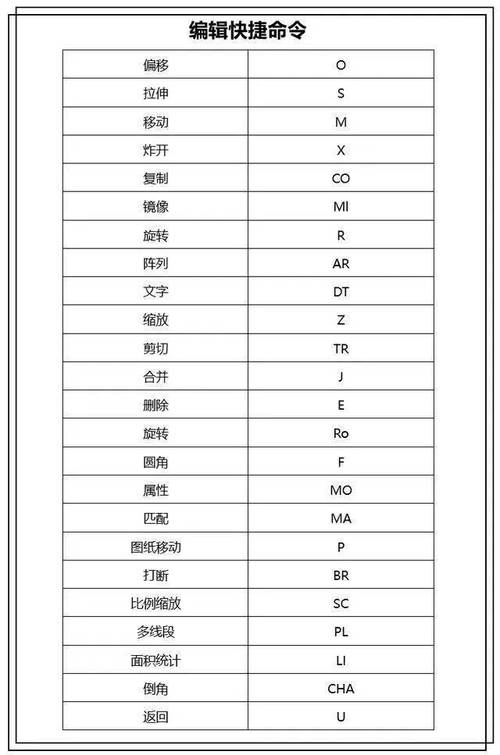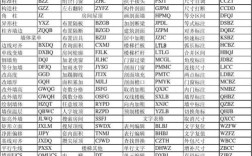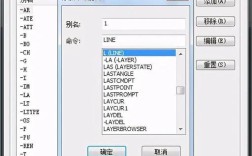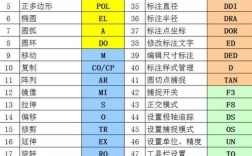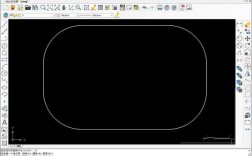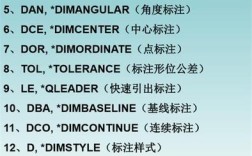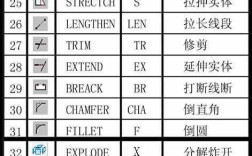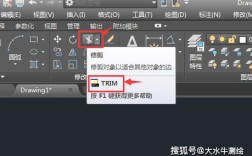CAD中的DIM命令是尺寸标注功能的核心,广泛应用于工程制图、建筑设计、机械设计等领域,用于精确标注图形对象的尺寸信息,确保设计意图的准确传达,通过DIM命令,用户可以快速创建线性尺寸、对齐尺寸、角度尺寸、半径/直径尺寸、坐标尺寸等多种标注类型,同时支持标注样式自定义、公差标注、尺寸编辑等高级功能,极大提高了图纸的规范性和可读性,以下将从DIM命令的基础操作、标注类型详解、样式设置及高级技巧等方面展开详细说明。
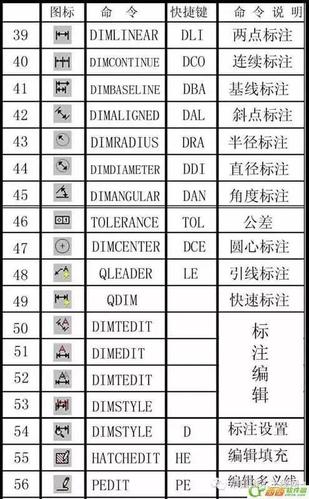
DIM命令的基础操作
在CAD中,DIM命令可通过多种方式启动:在命令行直接输入“DIM”并回车,或通过“标注”菜单选择相应标注类型,或点击“标注”工具栏中的对应图标,启动命令后,根据提示选择标注对象或指定尺寸界线原点,系统自动测量并生成标注,线性标注(DIMLINEAR)需要指定第一条尺寸界线原点和第二条尺寸界线原点,或直接选择要标注的几何对象;对齐标注(DIMALIGNED)则适用于倾斜对象的尺寸标注,其尺寸线与标注对象平行,基础操作中,用户需注意尺寸界线原点的选择位置,避免标注重叠或与图形交叉,同时通过“多行文字(M)”“文字(T)”“角度(A)”等选项可实时调整标注文字内容、位置及角度,满足个性化需求。
常用标注类型及使用场景
DIM命令衍生出多种子命令,对应不同标注需求,以下是常见类型及适用场景:
| 标注类型 | 命令 | 适用场景 | 操作要点 |
|---|---|---|---|
| 线性标注 | DIMLINEAR | 标注水平或垂直方向的尺寸,如矩形长度、宽度 | 需指定两点或选择对象,可通过“旋转(R)”选项标注倾斜尺寸 |
| 对齐标注 | DIMALIGNED | 标注倾斜对象的直线尺寸,如斜边长度、非水平/垂直轮廓 | 尺寸线自动与对象平行,无需手动调整角度 |
| 角度标注 | DIMANGULAR | 标注角度尺寸,如两直线夹角、圆弧角度 | 顶点、第一角点、第二角点需依次指定,或直接选择圆弧/圆 |
| 半径/直径标注 | DIMRADIUS/DIMDIAMETER | 标注圆或圆弧的半径/直径尺寸,如轴类零件直径、法兰盘孔径 | 选择圆弧或圆后,拖动鼠标确定尺寸线位置,直径标注需添加前缀“Φ” |
| 基线标注 | DIMBASELINE | 从同一基准线出发,标注多个平行尺寸,如台阶高度、多层轮廓间距 | 需先创建一个线性或角度标注作为基准,后续标注自动对齐基准线 |
| 连续标注 | DIMCONTINUE | 首尾相连的多个尺寸标注,如阶梯轴各段长度、建筑墙体分段尺寸 | 同样需以现有标注为基础,依次标注相邻对象,尺寸线自动对齐 |
| 坐标标注 | DIMORDINATE | 标注点的坐标位置,如零件孔位坐标、测量控制点 | 需指定引线端点和基准点,标注X/Y坐标值,适用于需要精确位置信息的场景 |
标注样式的设置与管理
统一的标注样式是图纸规范性的重要保障,通过“标注样式管理器”(命令:DIMSTYLE)可创建和修改样式,主要设置项包括:
- 直线和箭头:调整尺寸线、尺寸界线的颜色、线宽、超出量,箭头样式(实心、空心、倾斜等)及大小。
- 文字:设置文字样式、高度、颜色、位置(上方、置中、外部)及从尺寸线偏移量,可通过“文字样式”按钮关联已定义的文字样式。
- 调整:控制尺寸线、文字、箭头的放置位置,当尺寸界线空间不足时,可选择“文字或箭头(最佳效果)”自动优化布局。
- 主单位:设置单位格式(小数、分数、科学计数法)、精度、前缀/后缀(如直径符号“Φ”、单位“mm”)、比例因子(用于缩放标注值)。
- 换算单位:当需要同时显示主单位和换算单位(如英寸和毫米)时启用,可设置换算单位格式及精度。
- 公差:用于标注尺寸公差,包含公差格式(极限偏差、对称偏差、极限尺寸等)、高度比例和垂直位置。
机械制图中常用“ISO-25”基础样式,修改箭头为“实心闭合”,文字高度设为3.5,主单位精度为“0.00”,公差类型选择“极限偏差”,上偏差“+0.01”、下偏差“-0.02”,即可满足零件加工精度标注需求。

DIM命令的高级技巧
- 关联标注:默认情况下,CAD标注与图形对象关联,修改图形尺寸(如拉伸直线)时,标注值自动更新,可通过“DIMASSOC”变量控制关联性(0:不关联;1:关联几何图形;2:关联标注对象)。
- 倾斜与更新:使用“DIMEDIT”命令的“倾斜(O)”选项,可调整尺寸界线倾斜角度,避免与其它线条交叉;“标注更新(DIMUPDATE)”命令可将现有标注按当前样式更新。
- 打断与间距:“DIMBREAK”命令可在交叉标注处添加打断,使图形更清晰;“DIMSPACE”命令可统一调整多个平行标注的间距,保持布局整齐。
- 检验标注:通过“DIMINSPECT”命令添加检验标注,突出显示需要检测的尺寸范围,适用于质量控制场景。
- 快速标注:使用“QDIM”命令,可一次性选择多个对象,快速生成基线、连续、并列等标注,大幅提升标注效率。
常见问题及注意事项
使用DIM命令时,需注意以下问题:避免在冻结或锁定图层上标注;标注比例应与图形比例一致,防止尺寸失真;复杂图形中可使用“图层隔离”或“快速选择”功能精确选择标注对象;对于布局空间,需通过“标注样式”的“全局比例”调整标注显示大小,以匹配视口比例。
相关问答FAQs
Q1: 如何在CAD中为标注文字添加前缀或后缀?
A1: 在“标注样式管理器”中选择对应样式,点击“修改”→“主单位”选项卡,在“前缀”或“后缀”文本框中输入内容,输入“Φ”可自动为直径标注添加符号;输入“mm”可统一单位,若需为单个标注添加特殊文字,可在标注时选择“多行文字(M)”,在文字编辑器中手动添加前缀/后缀。
Q2: 为什么CAD中标注尺寸显示为0或乱码?
A2: 标注显示0通常是因为选择标注对象时误操作,未正确指定尺寸界线原点,需重新启动标注命令并选择对象;若显示乱码,可能是文字样式编码不匹配或字体缺失,需检查“文字样式”设置,确保使用CAD内置字体(如“txt.shx”)或兼容的TrueType字体,同时清理字体缓存或重新加载字体文件。